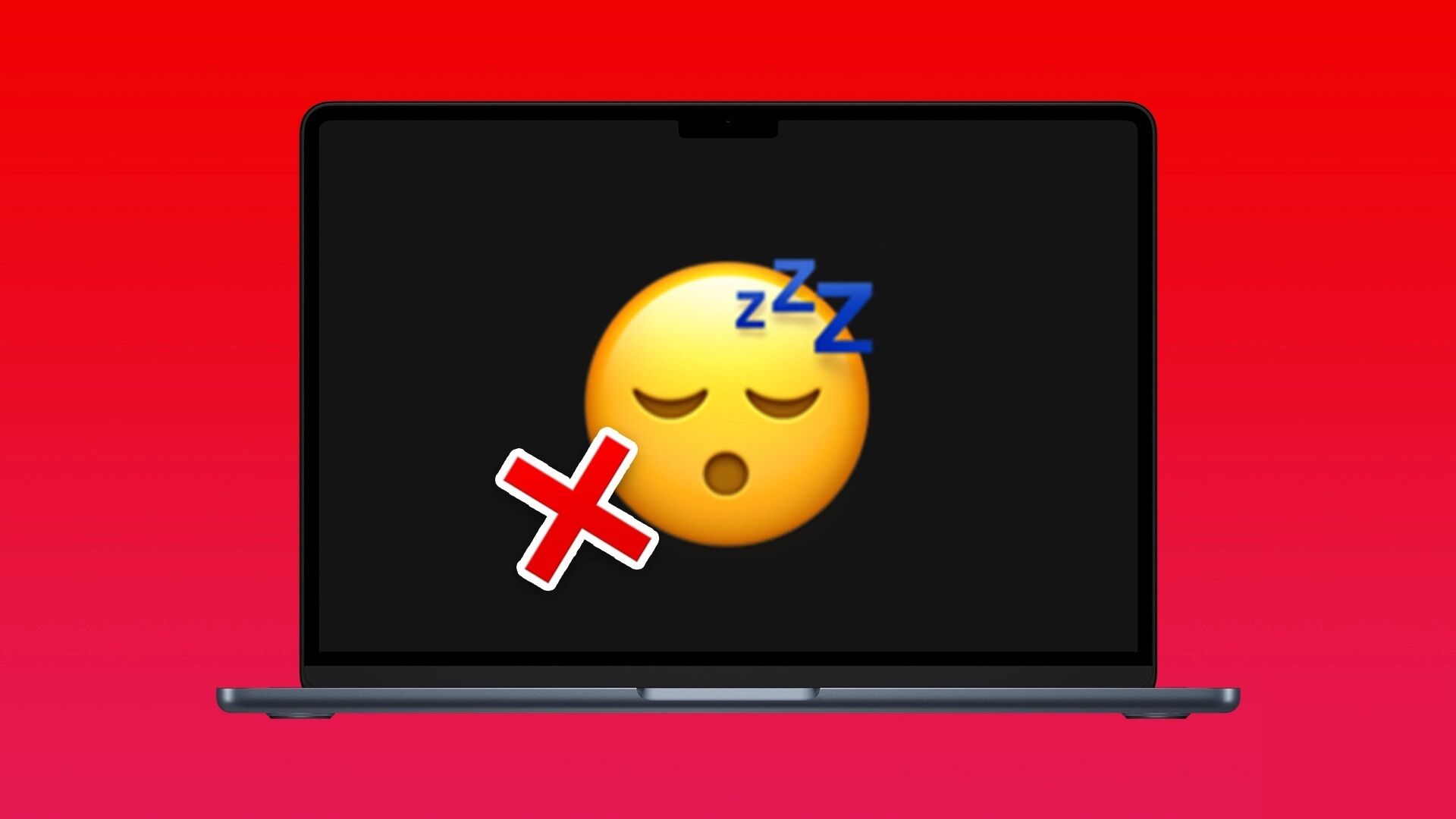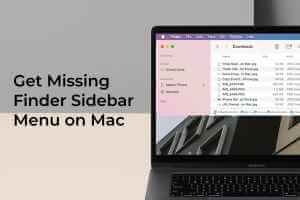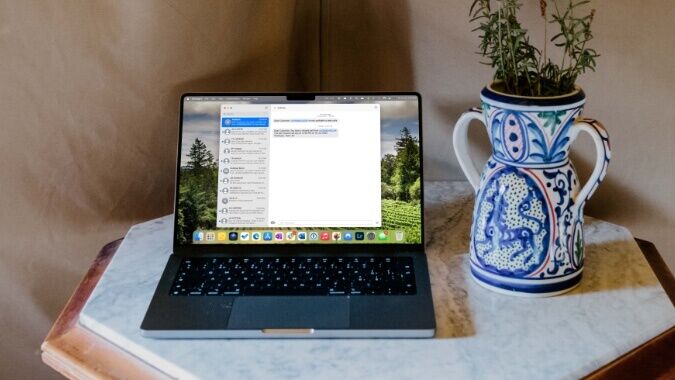Nejlepším postupem pro údržbu a zlepšování výkonu vašeho Macu je pravidelné čištění pevného disku. Přeplněný pevný disk zpomaluje stahování dat Můžete si všimnout, že spuštění počítače trvá déle nebo že se vaše aplikace používají pomaleji. Zde je návod, jak zkontrolovat a optimalizovat úložiště vašeho Macu.

Udržujte čistou pracovní plochu počítače aPevný disk Stejně důležité jako udržování čistoty domova – když je vše tam, kde je třeba zapnout a vypnout, vše plyne mnohem lépe. Pokud zjistíte, že váš počítač není tak rychlý jako dříve, nebo pokud od posledního jarního digitálního úklidu uplynulo pár sezón, postupujte takto.
Zkontrolujte úložiště MAC
Při čištění našich dat bychom se měli nejprve zeptat sami sebe: „Co nám zabírá všechno místo na pevném disku?“ Někdy může být naše vzácná paměť plně využita tím, že vyfotíme, jak jsme nějakým způsobem udělali tisíc snímků. Nebo možná existuje film, který jsme si stáhli před rokem a který jsme po skončení sledování zapomněli smazat. Navíc existují desítky relativně „drobných“ věcí, které už nepotřebujeme a které zabírají značné množství paměti.
Jak tedy víme, kam jde místo na pevném disku?
Krok 1: Klikněte na ikonu Apple v levém horním rohu obrazovky. Klikněte na O tomto Macu.
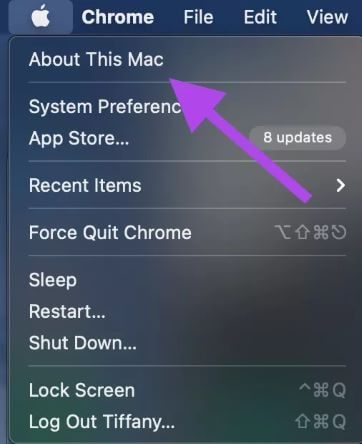
Krok 2: Klepněte na kartu Úložiště. Macu může chvíli trvat, než spočítá, kde se využívá vaše úložiště.
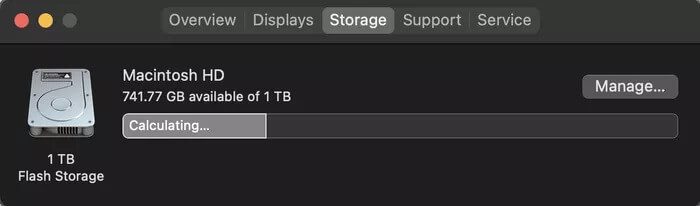
ةوة 3: Jakmile je vše načteno, uvidíte, kde se využívá veškerý prostor na vašem pevném disku. Každá kategorie má svou vlastní barvu.
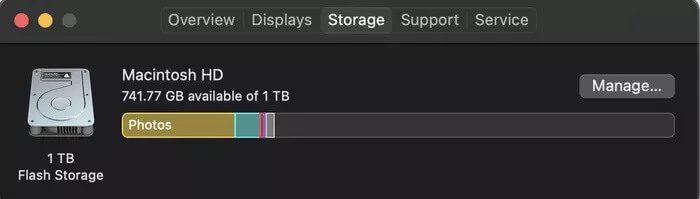
Jak vidíte, většinu úložného prostoru použitého na tomto pevném disku zabírají obrázky ve žluté barvě, po nichž následují menší obdélníky různých barev. Můžete umístit ukazatel myši na každou skupinu barev a zjistit, kolik místa daná kategorie využívá.
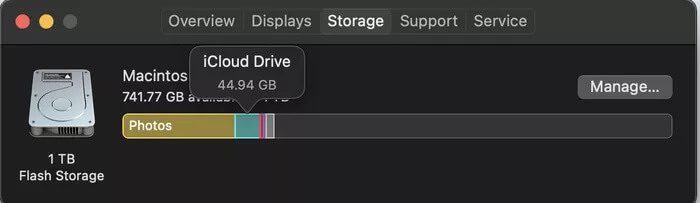
Jak můžete vidět, iCloud využívá na tomto Macu asi 44 GB úložiště.
Krok 4: Klepněte na tlačítko Spravovat na pravé straně okna.
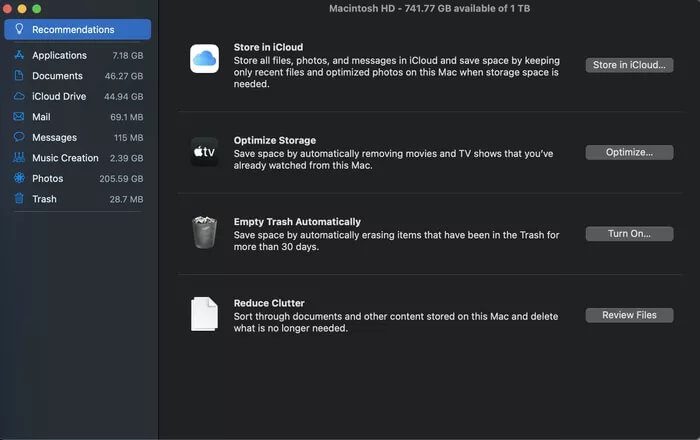
Krok 5: Zobrazí se nové okno se čtyřmi různými způsoby, jak spravovat úložný prostor. Na levé straně můžete vidět veškeré úložiště, které jednotlivé kategorie zabírají, abyste pochopili, co dalšího zabírá místo na vašem Macu.
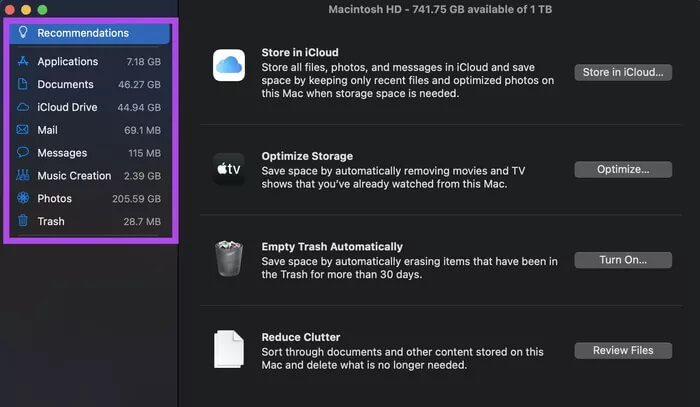
Kliknutím na každou z karet na levé straně zobrazíte soubory, které zabírají váš drahocenný prostor na pevném disku. Zde můžete otevřít tyto soubory, abyste si osvěžili paměť (koneckonců, kdo si z malé miniatury vzpomene, co je IMG_7024?) a rozhodnout se, zda si tento soubor ponechat či nikoli.
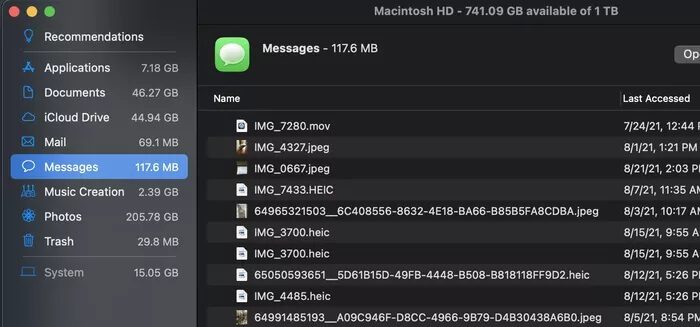
v iCloudu
První vám ukáže dokumenty, které můžete uložit na iCloud. Například fotografie (zejména vysoké rozlišení a vysoká kvalita) zabírají hodně místa na vašem pevném disku. Uložením v cloudu získáte více místa na pevném disku.
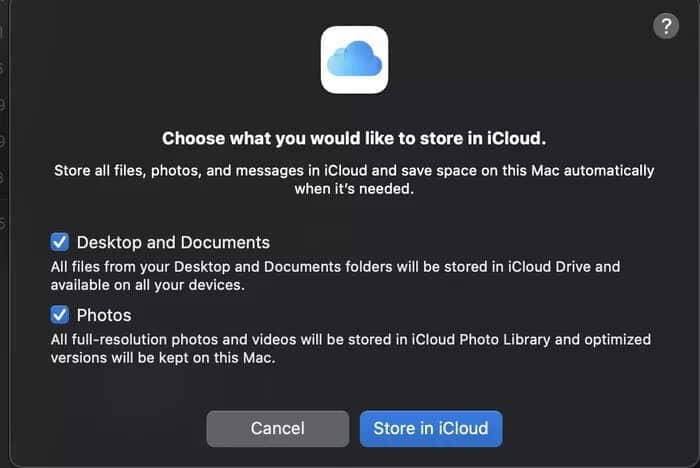
Optimalizujte své úložiště
Pod úložištěm iCloud je možnost Optimalizovat úložiště. Tato funkce odstraní filmy a televizní pořady, které jste již sledovali, a ponechá více prostoru pro nové filmy a televizní pořady.
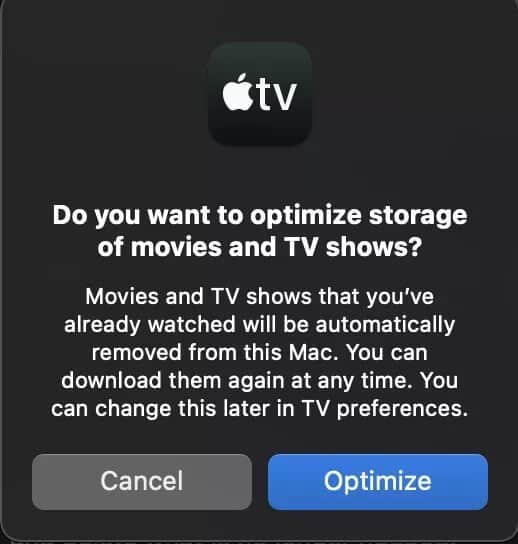
vysypat koš
Už jste někdy hodili krabici s jídlem do mikrovlnné trouby a potřebovali jste ji vylovit z koše, abyste si připomněli další krok? Naštěstí jsou naše počítače navrženy stejně – stále můžeme procházet koše a hledat smazané soubory.
Nicméně, stejně jako naše haraburdí, musíme se toho všeho zbavit, abychom získali více místa. Nastavení automatického vyprazdňování koše je užitečný nástroj, který můžete použít, pokud zapomenete koš pravidelně vyklízet každých 30 dní.
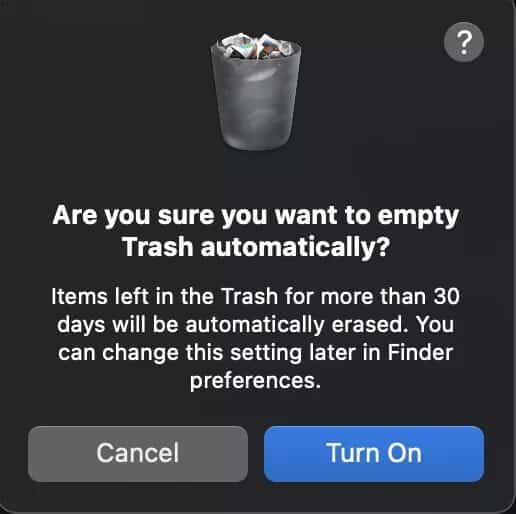
Omezte nepořádek
Pokud jste „sejde z očí, sejde z mysli“, je pravděpodobné, že máte soubory, které jste dlouho neotevřeli. Možnost Snížit nepořádek zobrazí seznam souborů, které jste neotevřeli, v různých kategoriích. Poté se na kartě zobrazí všechny soubory v této složce, které byste mohli mít zájem smazat.
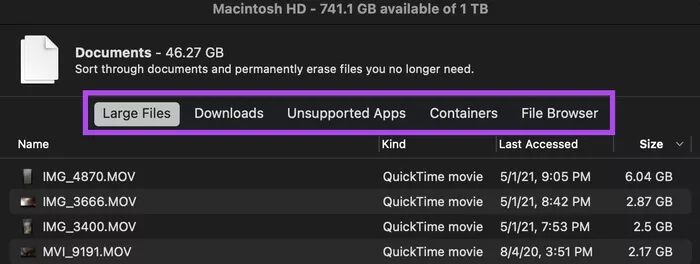
Zbavte se starého a přijměte nové
Kontrola a optimalizace úložiště vašeho Macu je důležitá pro snížení spotřeby výpočetního výkonu vašeho počítače. Kromě toho údržba a optimalizace hardwaru usnadní používání Macu a poskytne vám více prostoru pro média a soubory, které vám nejlépe poslouží.